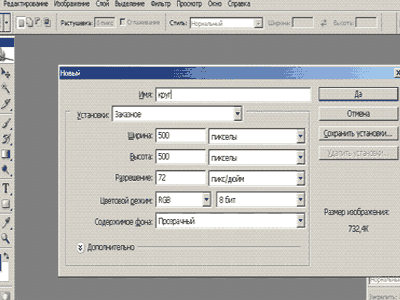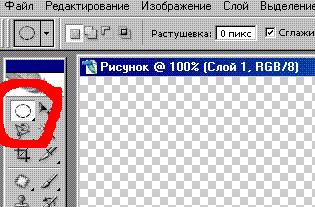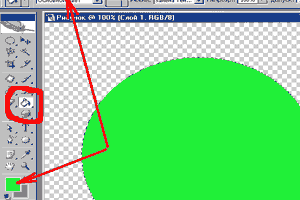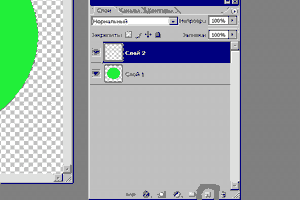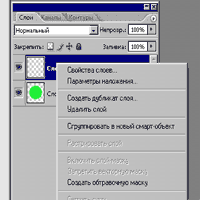|
Размер (RAR): 278.07 МБ
Перейти на страницу с ссылкой на скачиваниеAdobe Photoshop CS2 Ru 9 версия
Размер (PDF): 25.96 МБ
Там же можно скачать Учебник по пользованию Photoshop автор Владимир Ремезовский
« Photoshop, несколько уроков »
Слои.
Если мы постоянно используем при создании файла, одни и теже настройки, что бы постоянно их не вводить, можно с помощью кнопки, «сохранить настройки» создать свой шаблон, который будет отображаться при открытии выпадающего меню во вкладке «установки»
Создали файл.
Ну, теперь необходимо качестственно усвоить понятие «слой». Те, кто сталкивались с программами по обработке изображений, наверное, уже встречались со слоями. На слоях построено большинство таких программ, CorelDraw, Autocad и многие другие применяют эту технологию. Исключением не является и photoshop.
Когда-то широко применялась прозрачная бумага «калька», в создании чертежей и рисунков. Так вот слои, это типа несколько слоев «кальки», наложенных друг на друга, на которых изображены различные фигуры. Скажем, у нас три листа бумаги. На одном круг. На другом квадрат, на третьем треугольник. Все листы бумаги прозрачные. Если наложить их друг на друга, то все фигуры будут иметь примерно один центр, и находиться в одном месте. Ну, конечно, имеется ввиду, что по пропорциям они одинаковые.
В photoshop все это будет выглядеть следующим образом.
Начнем с начала. Создаем новый документ, файл, с размерами 500 на 500 пиксель, с прозрачным фоном и далее, как на рисунке, и назовем его рисунок. В пиксель, по привычке, так как photoshop использую преимущественно для создания или изменения изображения для сайта, а при создании сайта, в пиксель работать удобнее.
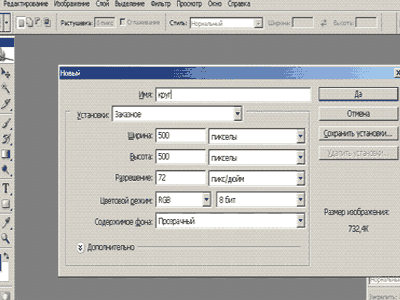
Имя "рисунок", очепятка вышла, не смотрим на то что в рисунке имя "круг", называем рисунок, круг и квадрат, у нас будут называться слои. Чтобы затем не парится, и не забивать опять одно, и тоже, жмем кнопку «сохранить установки», и соглашаемся со всеми проставленными галочками, жмем, ДА.
Создали документ с именем рисунок , и нам надо нарисовать круг, круга у нас пока нет. Чтобы нарисовать в поле круг делаем следующее. В меню инструментов с правой стороны находим инструмент область, жмем правой кнопкой мыши, и выбираем инструмент «овальная область».
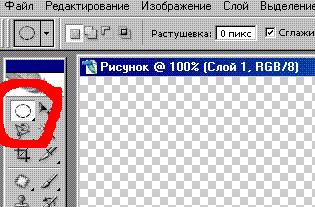
И на нашем документе, с размером 500 на 500 пиксель, делаем, нечто, похожее на круг. С помощью заливки, придаем ему, ну, скажем, зеленый цвет.
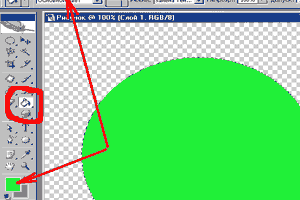
На рисунке обозначено, где находиться кнопка «заливка», и по умолчанию, заливка происходит основным цветом. Если в указанном месте, вместо банки с краской, находиться инструмент «градиент», то правой кнопкой на нем щелкаем, и в выпадающем меню, выбираем, нужную на «заливку»
Тут конечно можно по экспериментировать с заливкой фигуры, по умолчанию, она принимает основной цвет. Цвет, находящийся в правой панели поверх фонового. Чтобы легче было разобраться, обращаем внимание на всплывающие подсказки, возникающие при наведении курсора мыши, на ту, или иную кнопку в панели управления.
В данном случае он зеленый, у вас как получится, не важно, для начала пойдет. Можно изменить цвет заливки, достаточно кликнуть на основном цвете в панели, или заменить его на фоновый, кликнув на стрелке переключения цветов.
Далее, в панели «слои», где отображается созданный нами слой с кругом, внизу жмем кнопочку, чтобы создать новый слой.
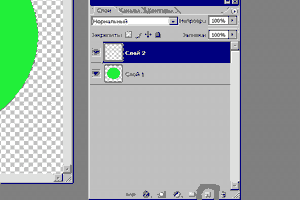
Переименуем его в квадрат. Для этого на слое жмем правую кнопку мыши
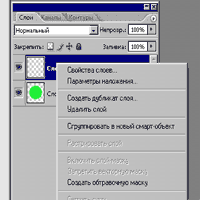
И выбираем вкладку «свойства слов»

|